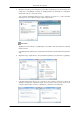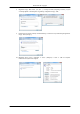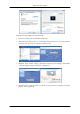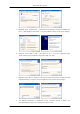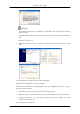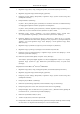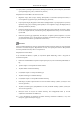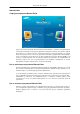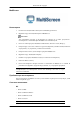Наръчник за потребителя
5. Щракнете върху Properties (Свойства) в раздела Monitor (Монитор). Ако бутонът Properties
(Свойства) е дезактивиран, означава, че конфигурацията на монитора ви е завършена.
Мониторът може да се използва, както е.
Ако се покаже съобщението Windows needs... (Windows се нуждае от…), както е показано
на фигурата по-долу, щракнете върху Continue (Продължи).
Забележка
Драйверът на този монитор е сертифициран с логото MS и това инсталиране не поврежда
вашата система.
Сертифицираният драйвер ще бъде публикуван на началната страница за мониторите Sam-
sung.
6. Щракнете върху "Update Driver" (Актуализация на драйвера) в раздела "Driver" (Драйвер).
7. Отметнете квадратчето "Browse my computer for driver software" (Търсене за софтуер на
драйвера в компютъра) и щракнете върху "Let me pick from a list of device drivers on my
computer" (Нека избера от списък с драйвери на устройства в моя компютър).
Използване на софтуера